윈도우를 쓰다 보면 바탕화면을 바꾸고 싶거나
또는 단색으로 해서 아이콘이 잘 보이게 하고
싶은 경우가 있죠.
그리고 고정된 사진이 지겨워서 자동으로
사진을 바꿔줬으면 하는 분들도 있으실꺼에요.
그래서 오늘은 바탕화면 바꾸기, 자동으로 바꾸기.
를 알려드리려 합니다.
오늘도 어렵지 않으니 따라만 해주세요~
바탕화면에서 오른쪽 클릭 개인설정으로 들어갑니다.
(오늘 배경화면은 고뢔~ 군요!)

개인 설정 창이 실행되면 배경을 클릭합니다.

배경 개인 설정의 선택 버튼을 누르면
사진, 단색, 슬라이드 쇼, Windows 추천
중에 하나를 선택하시면 됩니다.

첫번째 사진 옵션부터 설명 드리자면
윈도우의 기본 사진을 선택할 수도 있고
갖고있는 사진을 하고 싶으시면 사진 찾아보기
버튼을 누르셔서 선택하셔도 됩니다.
그리고 채우기, 확대 등등 버튼을 누르시면
미리보기 창에 바로 표시가 되니까 마음에 드는
옵션을 선택하시면 되겠습니다.

두 번째는 단색 옵션입니다.
말그래도 단색으로 배경화면을 모두
채워버리는 방식입니다.
보기에서 마음에 드는 색상이 없으시면
색 보기 버튼을 클릭하셔서
마음에 드는 색상을 선택할 수 있습니다.
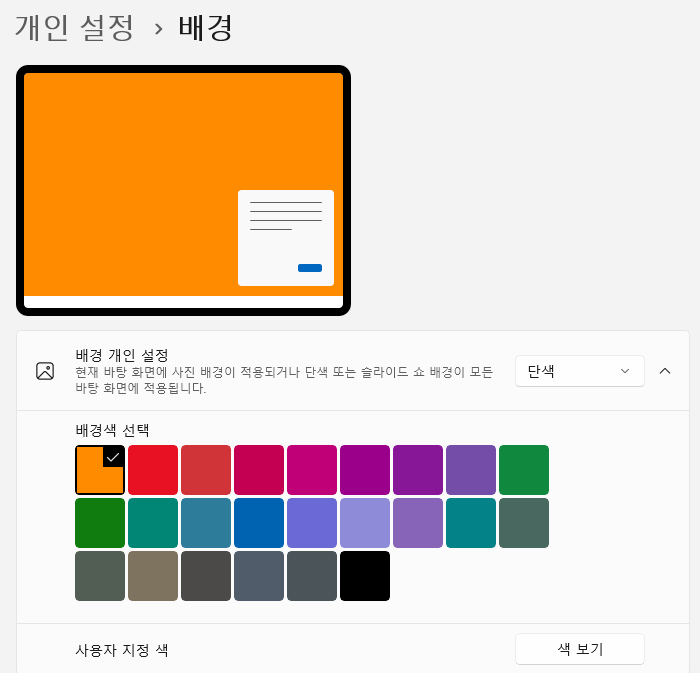
세 번째 슬라이드 쇼 옵션입니다.
앨범(폴더)를 하나 선택하고 그 안에 있는
사진 파일들을 슬라이드 쇼 방식으로
바꿔주는 옵션입니다.
사진 바뀌는 시간 간격을 설정 할 수 도 있고
파일을 순서대로 할 지 랜덤으로 할지
선택할 수도 있습니다.
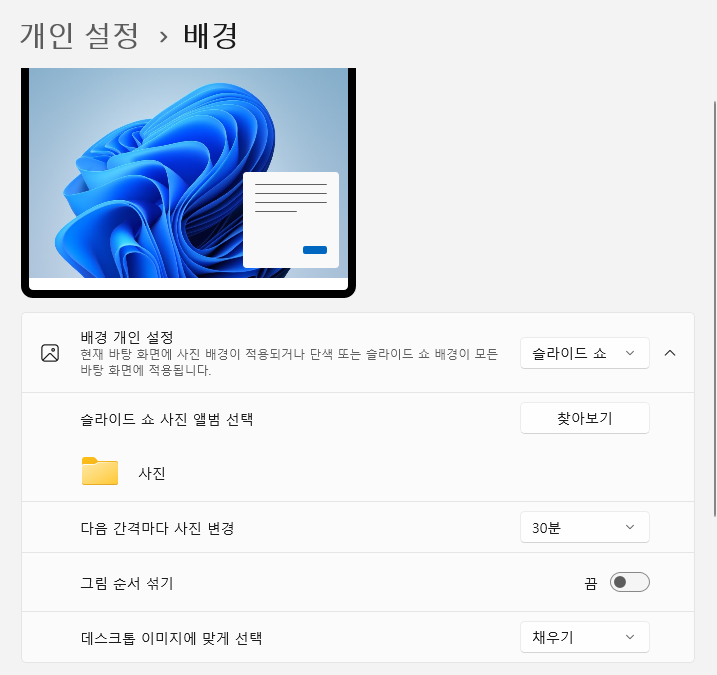
네 번째 Windows 추천 옵션 입니다.
윈도우가 추천하는 사진을 자동으로
바꿔주는 옵션입니다.
사진은 보통 자연 또는 동물 위주의
사진이 많으니 참고하세요.
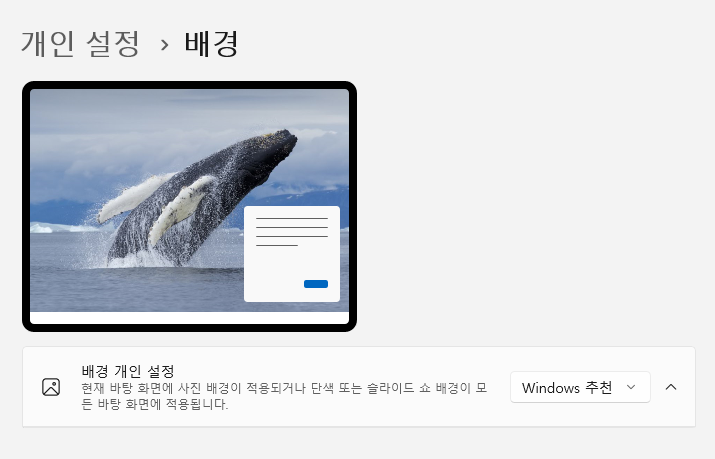
그리고 Winsdows 추천 옵션을 선택하면
아래와 같은 아이콘이 자동으로 생성 됩니다.
지울 수 없어서 당황하실텐데 배경 개인 설정을
다른 옵션으로 바꿔주시면 없어져요~
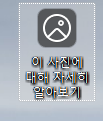
오늘은 바탕화면 변경에 대해 알아봤어요.
쉽게 설명드리려고 노력하고는 있지만
보시는 분들도 그렇게 느끼시는지 모르겠네요.
어려운 점 있으시면 답글 남겨주세요~
감사합니다.
'이거 암니까?' 카테고리의 다른 글
| 엣지 즐겨찾기, 크롬 북마크 백업(보관)하기. 첫 번째 엣지 편 (1) | 2024.12.17 |
|---|---|
| 공인인증서(NPKI, GPKI) 경로 알기. (28) | 2024.12.16 |
| 엑사이더 실내자전거 추천!! 언박싱해요~ (4) | 2024.12.14 |
| 윈도우 설치 후 설정하기. 3편 보조 프로그램 추천. (2) | 2024.12.13 |
| 윈도우 설치 후 설정하기. 2편 절전모드 해제하기. (0) | 2024.12.12 |